大神教你电脑桌面图标有蓝色阴影怎么去掉
- 2019-05-28 10:40:28 分类:常见问题
桌面图标有蓝色阴影?你还在苦恼吗?一套只需稍微动动手指头就能够解决的操作,你还会犹豫吗?一种集简单,方便于一身的操作就是你梦想的好伙伴,随小编的这套去除桌面图标有蓝色阴影的图文流程,操练起来吧。
你想弄清楚电脑桌面图标有蓝色阴影作是怎么回事吗?想去掉蓝色阴影吗?跟着小编的步骤,一起把这些问题解决了。
电脑桌面图标有蓝色阴影怎么去掉图文教程

去掉阴影示例1
首先,右击“我的电脑”,选择属性。
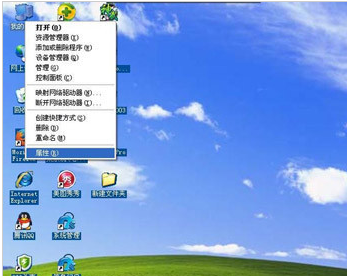
去掉阴影示例2
在横向菜单选择高级,在性能点击设置
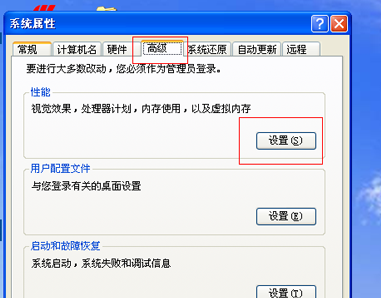
去掉阴影示例3
在性能选项中选择【自定义】,选中“在桌面上为图片标签使用阴影”,如果已选,再重新勾选下,之后点击“确定”,再看看桌面有没有恢复。
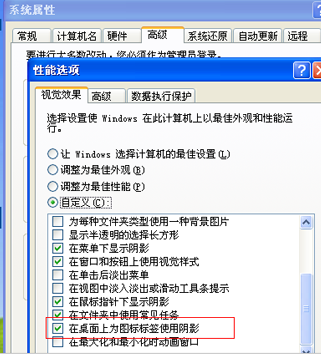
去掉阴影示例4
如果还没有恢复,在点击“开始”,选择“运行”。

去掉阴影示例5
输入“gpedit.msc”点击确定,双击用户配置中的管理模板。
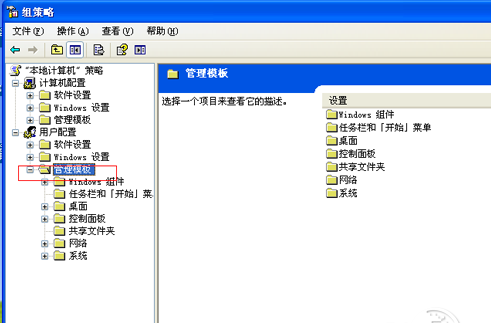
去掉阴影示例6
双击【管理模板】下的【桌面】
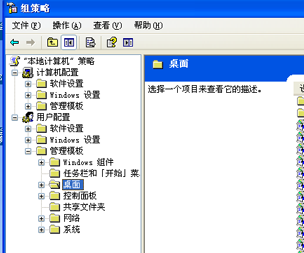
去掉阴影示例7
选中【桌面】下的【Active Desktop】
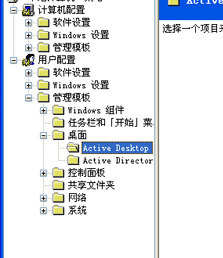
去掉阴影示例8
右击启用Active Desktop,选择属性。
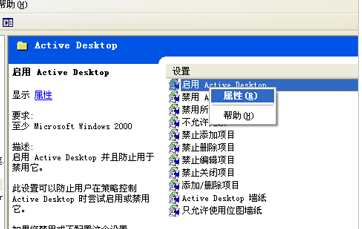
去掉阴影示例9
选择“已禁用”,点击确定。
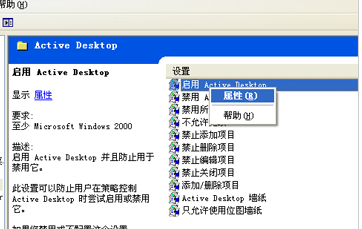
去掉阴影示例10
右击禁用Active Desktop,选择属性。
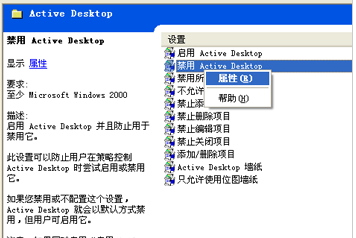
去掉阴影示例11
选择“已启用”,点击确定。
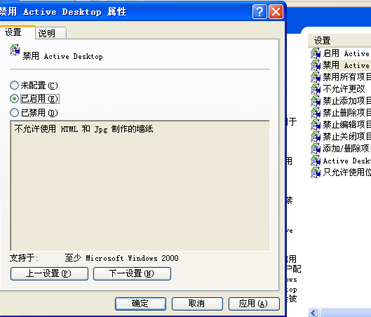
去掉阴影示例12
以上就是电脑桌面图标有蓝色阴影怎么去掉的操作方法。